Упс! Вы просто отформатировали карту памяти цифровой камеры случайно и теперь все фотографии исчезли! Или, возможно, ваша карта была повреждена и не быть больше читаться? К сожалению, потери или удаления снимков с карты памяти-очень распространенная проблема просто потому, что иногда люди просто нажимают неправильные кнопки на фотоаппарате!
К счастью, существует множество программ, которые могут помочь вам восстановить потерянные цифровые фотографии. Фотографии могут быть восстановлены, потому что когда фотография удалена с карты памяти, ссылка на фото удалена, но не фактические данные. Вы можете думать об этом так: вы идете в библиотеку и ищите книги в базе, но не нашли информацию. Может быть, книга была новая и не были введены в онлайн систему, но физическая книга еще в библиотеке, Вы просто не можете найти его легко.
Программ для восстановления фотографий, игнорирует ссылку и дает прочитать все книги в библиотеке и просто плюнуть их обратно для вас. Обычно они очень хорошо работают, если серьезный ущерб нанесен на карту. В этой статье я хочу упомянуть еще пару программ, на тестовом наборе данных и показать вам, насколько хорошо они выполняются. Я в принципе скопировал пару папок фотографий на карту памяти, а затем удалил фото с помощью Windows. Я старался в каждой программе увидеть, сколько фотографий они могли восстановить.
Примечание: если вы просто хотите увидеть, какие программы работали лучше, перейдем к выводу, а затем прочитать раздел о том, что за программа и как ее использовать.
Я упомяну программы которые лучше использовать, чтобы восстановить данные с карты памяти SD или с устройства флэш-памяти как USB-накопитель. Если вы хотите восстановить файлы с жесткого диска компьютера, проверьте мой предыдущий пост на восстановления случайно удаленных файлов, в которой используется другая программа.
Восстановление Пандора
Пандора восстановления бесплатный инструмент восстановления фото, который может использоваться для восстановления фотографий с различных устройств. Идите вперед скачайте и установить его. Как только вы открываете его, вы увидите мастер автоматически всплывает. Снимите флажок для мастера, который будет принимать вас в главном интерфейсе.
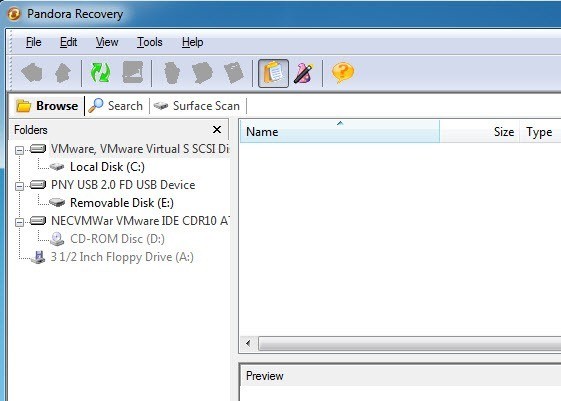
Нажмите на устройство памяти в левой стороне, и он начнет выполнять автоматическое сканирование. Если повезет, приставки начнет наполняться именами изображений, которые были удалены. В мой тест, я удалил около 105 фотографии и с карты памяти 128!
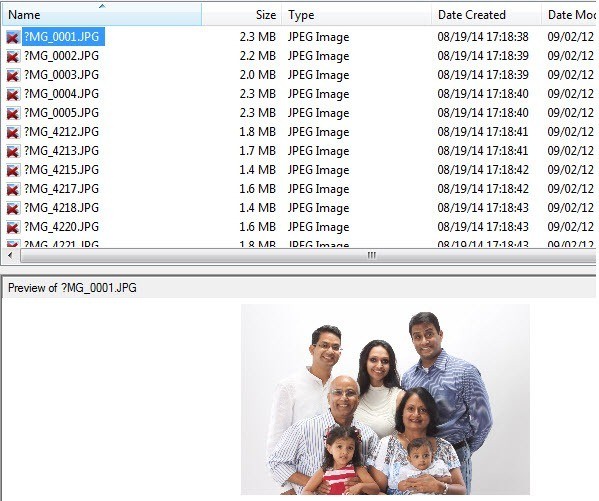
Вы можете нажать на файлы на самом верху, и он покажет вам предварительный просмотр изображения, если это возможно, чтобы восстановить. Теперь, чтобы восстановить фотографии, идите вперед и используйте клавишу Shift, чтобы выбрать все фотографии в верхнем поле, а затем нажмите на кнопку восстановить, маленький оранжевый значок. Это будет восстанавливать диалоговое окно.
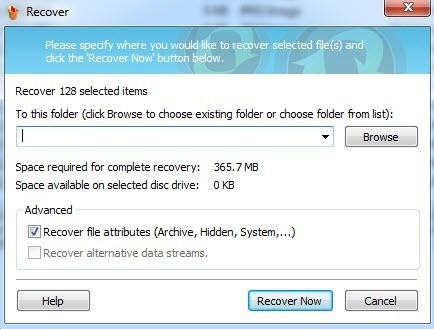
Выберите папку, где вы хотите, чтобы восстановленные файлы хранились и нажмите кнопку восстановить сейчас. Убедитесь, что места для восстановленных файлов не в том же месте, как удаленные файлы. Теперь дайте ему некоторое время и вы должны увидеть Ваши изображения будут восстановлены!
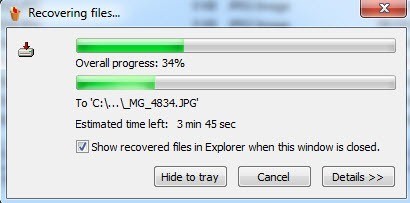
После завершения, что заняло около 10 минут, я вернулся около 80 из 105, которые изначально были на карте памяти. Не слишком плохо, но я надеялся на большее. Там на самом деле были еще фотки восстановления, но почему-то другие не могли быть открыты. Давайте попробуем в другой программе.
Ноль Предположение, Восстановление
Zar (ноль предположении восстановления) также бесплатная для восстановления фото. Это пока пробная версия, Вам необходимо скачать, но по каким-то причинам они сделали восстановление изображения в рамках программы бесплатно. После того как вы установите его и запустите его, вы увидите главный интерфейс.
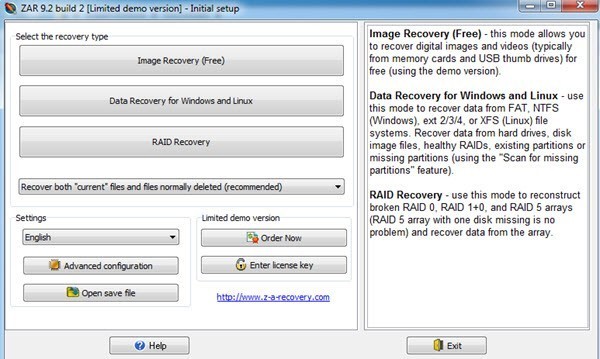
Нажмите на кнопку образ для восстановления (бесплатно), чтобы начать. Это будет список устройств, подключенных к компьютеру, так что идите вперед и выберите устройство памяти, а затем нажмите кнопку Далее.
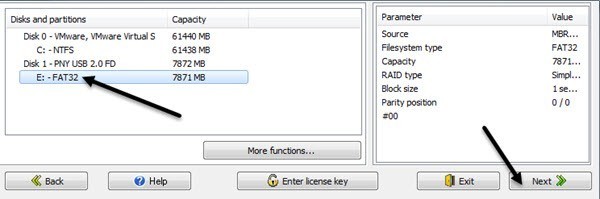
Сейчас вы увидите красивую маленькую карту вашего диска с разбивкой по секторам данных. Как программа сканирует диск, его цветовой код отрасли по данным фрагментов сведения, ничего интересного, структуры файловой системы и поврежденных секторов.
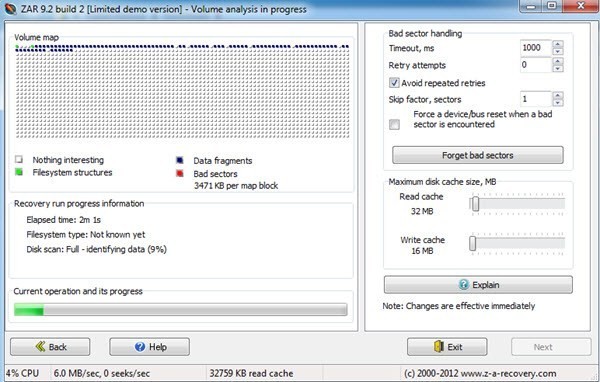
В этот момент, вы просто должны сидеть и ждать. Zar занял около 20 минут, так вдвое больше, чем Пандора. После завершения, вы получите список фотографий, которые могут быть восстановлены.
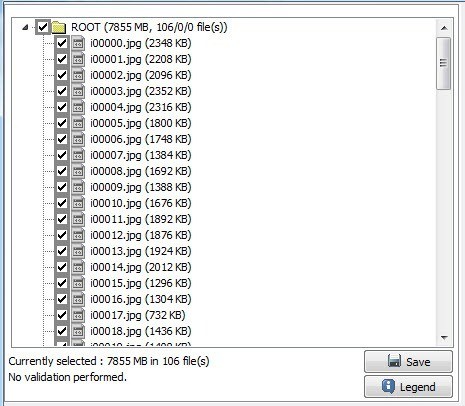
Нажмите на следующую кнопку справа внизу (не на кнопку Сохранить файл список ниже) и выберете место для ваших восстановленных изображений. Затем идите дальше и нажмите на кнопку Начать копирование выбранных файлов.
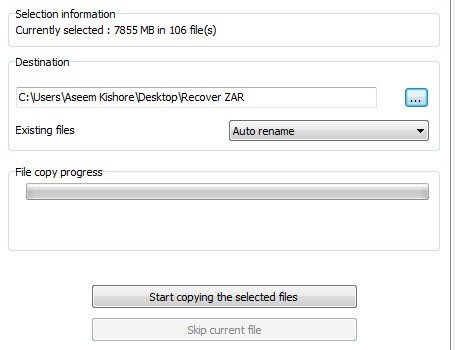
После завершения, проверьте папку и, надеюсь, вы будете счастливы, как я был. Программа в состоянии восстановить все 105 из 105 изображений! Программа занимает больше времени, но такой результат стоит подождать! Пока Zar результаты были 100% восстановление на мой маленький тест. Давайте попробуем другую программу.
Программа undelete 360
Программа undelete 360 - это программа для восстановления фото теста, так давайте в нем разберемся. После того, как вы установите и запустите ее, нажмите кнопку поиск в верхней и выберите диск, у которого вы хотите восстановить данные, а затем нажмите кнопку Пуск.
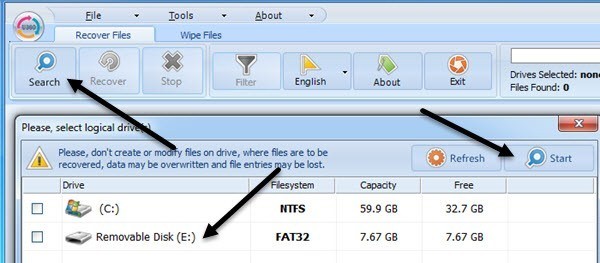
В течение нескольких секунд, программа сказала, что есть 105 файлы, которые будут восстановлены и даже дал мне статус, который был очень хорошим. Единственная раздражающая вещь о бесплатной версии является то, что он заставляет вас выбирать каждый файл по отдельности, так что если у вас есть много фотографий, чтобы восстановиться, ты будешь щелкать некоторое время, если вы купите платную версию. В любом случае, после выбора, идти вперед и нажмите на восстановить.
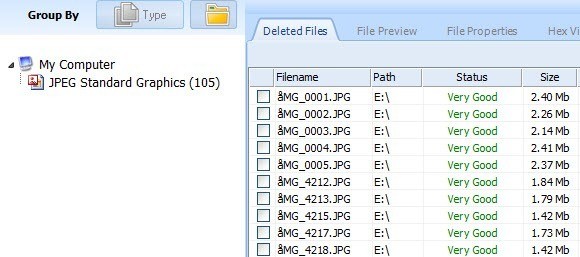
Выберите местоположение, где вы хотите, чтобы восстановленные файлы сохранялись и нажмите кнопку Пуск. Я не выбирал любой из вариантов, просто потому что мне хотелось получить как можно большую часть данных изображения, полученного и не заботился о других вещах.
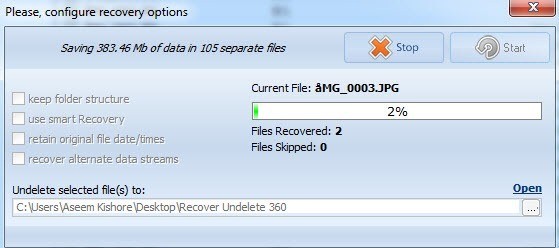
Так какие были результаты? Ну, они были такими же, как Пандора. Программа undelete 360 восстанавливается только 80 из 105 изображений и неисправимые были такие же, как для Пандоры. Так и кажется, эти 25 фотографий были с некоторыми проблемами, но ноль предположений о взыскании смог получить их назад с медленным и устойчивым восстановлением. Программа undelete 360 заняла около 5 минут, поэтому быстрый, но не самые лучший результат. Давайте смотреть на несколько программ.
PhotoRec
PhotoRec - это интересные инструмент восстановления фото, поскольку он имеет версию, которая работает в командной строке, а также графическая версия, но эта версия работает только на 64-разрядной версии Windows. Кроме того, графический интерфейс пользователя имеет меньше возможностей, так что вы должны попытаться использовать командную строку версии. В моих тестах, в командной строке версия также извлекают больше моих фотографий. Я не уверен, что разница есть, но она существенна.
Когда вы заходите на страницу загрузки, убедитесь, что для загрузки по ссылке на которой написано для Windows, а не 64-разрядной версии.
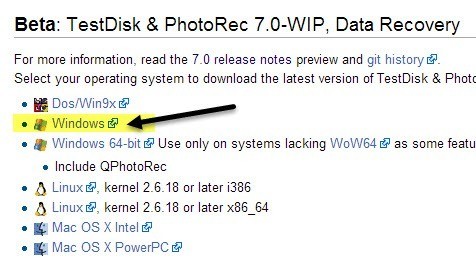
После того, как вы скачаете его, распакуйте его и нажмите на photrec применение в папку testdisk-7.0-wip. Отметим, что это версии 7.0, который все еще находится в бета-версии, но работал больше для меня.
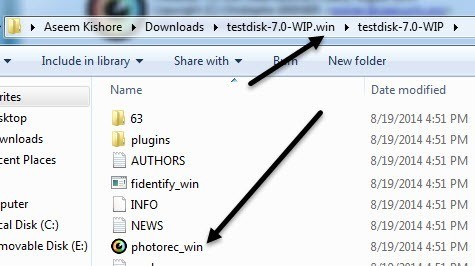
Теперь вот самое интересное. После выполнения команды окно всплывает, он мгновенно отобразит список дисков вашего компьютера. Вам нужно выбрать тот, который подходит для Вашей карты памяти или USB-накопитель. Используйте клавиши со стрелками на клавиатуре для перемещения вверх и вниз и нажмите клавишу Enter для выбора. На интерфейс немного страшно смотреть, но не все так плохо. Плюс, ему удалось восстановить все 105 фотографий за несколько минут.
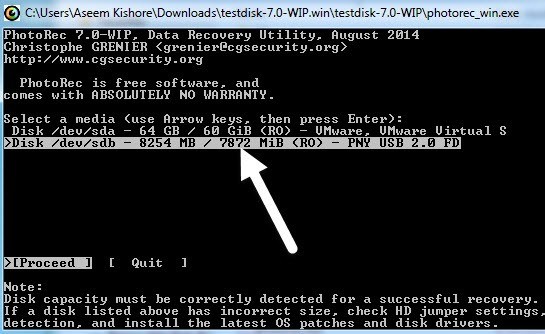
Как вы можете видеть выше, мой USB-накопитель 8GB и эта модель называется USB 2.0, так что вот что я выбрал. На следующем экране, я немного сам запутался. Похоже, ты выбрал тот, что говорит FAT32 или FAT16 или любой файл формата диска. В моем случае, это было в FAT32, поэтому я выбрал именно ее из никакого раздела над ним.
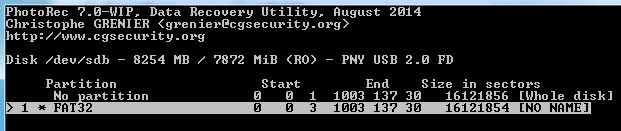
На следующем экране, это немного запутанно, потому что вы должны выбрать тип файловой системы, но я продолжал идти вправо и выбрал FAT/NTFS, в и т. д., но это не будет работать. Тогда я понял, два варианта [файловых систем ext2 и ext3] и[другие]. Если диск в любом формате FAT или NTFS, выберите Другой. Если Вы не знаете точно, возможно будут другие, так что просто выбрать это.

Теперь вам будет предложено, если вы хотите проверить на свободное место или весь диск. Я бы просто прошел с все, чтобы избежать необходимости запускать программу снова. Может также сделать все, а потом просто сохранить то, что вам нужно.
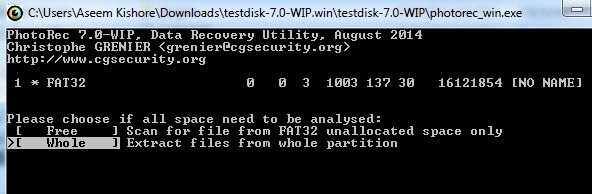
На этом последнем экране, вы должны выбрать место для сохранения восстановленных файлов. По умолчанию он начинает вас в каталог, где установлена сама программа. Перемещаться, двигаться вниз в каталог с [.] и [..] в названии. Одна точка-это текущий каталог, так что если вы хотите сохранить эти файлы там, вы выделите его и нажмите клавишу с. Две точки будут перемещать вас в одном каталоге. Затем вы можете выбрать любую папку и нажмите клавишу C.
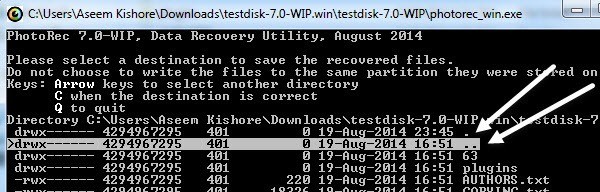
Это немного запутанно, но как только вы поймете, как это работает, это имеет смысл. Теперь программа запустится, и вы должны надеяться увидеть количество восстановленных фото!
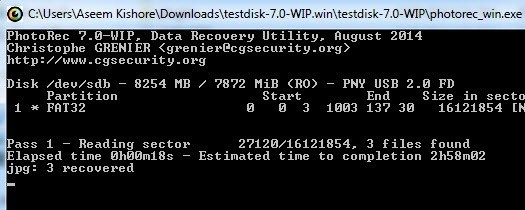
Как я упоминал ранее, Версия для командной строки была в состоянии восстановить все105 из 105 изображений за несколько минут. Так что это был самый быстрый и он был в состоянии восстановить 100%. Безусловно, хороший выбор, но желаемая версия GUI интерфейс могли бы сделать то же самое, что и DOS-версия. Теперь для последней программы.
Easeus Восстановление Данных
Я оставил программу восстановления данных для последнего, потому что даже если это бесплатно, это позволит восстановить до 1 ГБ данных бесплатно. Все другие программы позволяют восстановить неограниченное данных, что очень приятно. После того, как вы установите его, Вы заметите, что интерфейс немного другой.
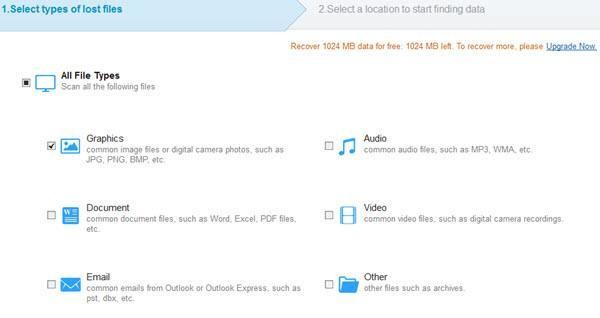
Во-первых, вы можете выбрать типы файлов, которые вы хотите восстановить. По умолчанию, все они были выделены, но так как я восстанавливаю только фотки на диске, я выбрал графику. Далее, вы должны выбрать диск, который вы хотите просканировать.
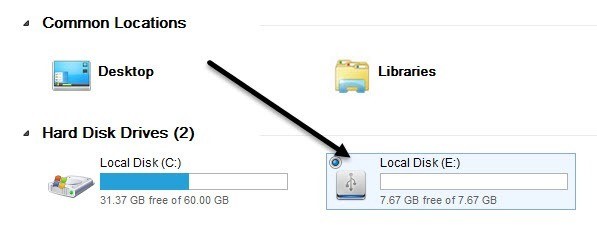
Нажмите на приборе кнопку и программа начнет восстановление удаленных фотографий. Вы увидите их в списке справа. Идите вперед и нажмите на галочку в самом верху, чтобы выбрать все файлы, а затем нажмите на кнопку восстановить. Как вы можете видеть, он сказал, что было 105 картинок нашли, теперь давайте посмотрим, если он действительно может восстановить все из них.
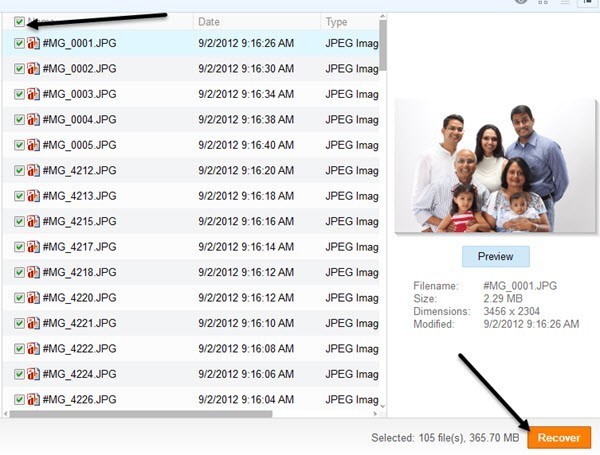
К сожалению, программа может восстановить только 80 из 105 изображений. Другие 25 изображений были снова там в папке, но не могут быть открыты. Так вот 5 бесплатных программ фото обзор выздоровления! Давайте подведем итоги.
Заключение
Итак, с помощью этого простого теста, мы можем быстро увидеть, какая программа восстановления фотографий сделала лучшую работу. Из 5, похоже, только 2 были полностью способны восстановить все 105 изображения, которые изначально были на диске.
Пандора восстановления – 80 из 105 изображений – 10 минут
Ноль предположение, восстановление – 105 из 105 изображений – 20 минут
Программа undelete 360 – 80 из 105 изображений – 5 минут
PhotoRec – 105 из 105 картинок – 5 минут
Программа восстановления данных – 80 из 105 изображений – 3 минуты
Поэтому лучшим вариантом является попробовать ноль предположение, выздоровление на первое место, так как он имеет приятный графический интерфейс, хоть и немного медленно. После этого PhotoRec с высокой надежностью и скоростью. Если у вас есть огромная SD карта или USB флешка, я посоветую PhotoRec так как это, вероятно, сэкономит вам много времени. Если у вас возникли вопросы по любой из программ, оставьте комментарий ниже. Наслаждайтесь!
|